路由器是现代家庭和办公室网络中不可或缺的设备,它连接多个设备并提供互联网接入。然而,对于很多人来说,刚拿到一台新路由器时可能会感到困惑,不知道该如何进行第一次设置。本文将详细介绍路由器的第一次设置方法,并为您提供了一步步的操作指南。
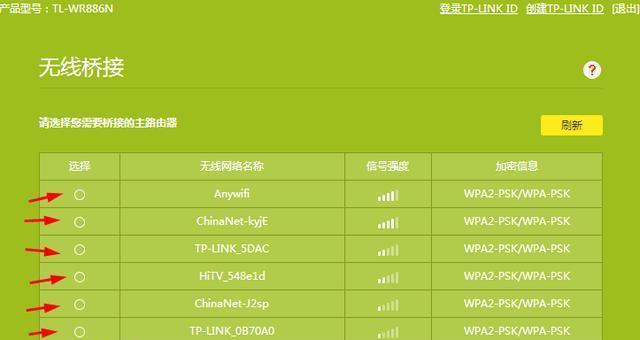
检查路由器的配件
1.确保您已准备好所有需要的配件:路由器、电源适配器、以太网线和说明书。
连接路由器
2.将路由器与电源适配器连接,并将适配器插入电源插座。确保路由器通电并启动。
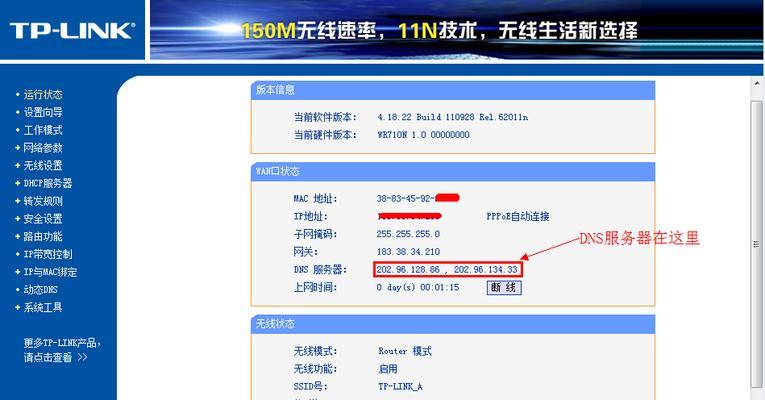
通过以太网线连接路由器和电脑
3.将一端插入路由器的LAN口,将另一端插入电脑的网络接口。确保连接牢固。
打开浏览器访问路由器管理界面
4.打开您常用的浏览器,输入默认的管理IP地址(通常为192.168.1.1或192.168.0.1),然后按下回车键。
输入默认用户名和密码
5.在管理界面的登录页面上,输入默认的用户名和密码(通常为admin/admin或admin/password)。然后点击登录按钮。
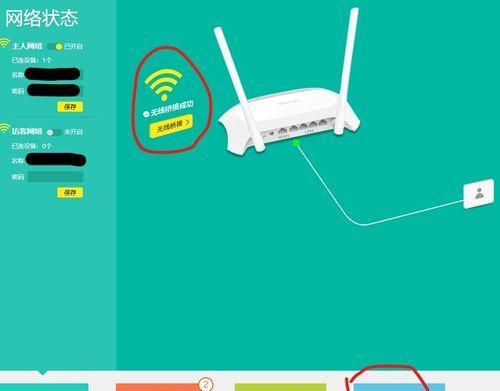
修改管理员密码
6.登录成功后,进入路由器的管理界面。为了提高安全性,建议您修改默认的管理员密码。找到“修改密码”选项,并按照提示进行操作。
设置无线网络名称(SSID)
7.在无线设置菜单中,找到无线网络名称(也称为SSID)的选项,并为您的路由器设置一个易于记忆且与其他网络不冲突的名称。
设置无线网络密码
8.在无线安全设置菜单中,找到无线密码(也称为预共享密钥或WPA密钥)的选项,并为您的无线网络设置一个强度较高且容易记住的密码。
选择无线加密方式
9.在无线安全设置菜单中,选择一种无线加密方式(如WPA2-PSK),并为您的无线网络启用加密保护。
设置IP地址分配方式
10.在网络设置菜单中,找到IP地址分配方式的选项。如果您的网络服务提供商为您提供了静态IP地址,请选择“静态IP地址”。否则,请选择“自动获取IP地址”。
设置DNS服务器
11.在网络设置菜单中,找到DNS服务器的选项。如果您的网络服务提供商提供了特定的DNS服务器地址,请将其输入;否则,可以使用默认的DNS服务器地址。
保存设置并重启路由器
12.在完成所有设置后,请记得保存更改,并按照路由器管理界面的指示进行重启。
连接其他设备到无线网络
13.使用您设置的无线网络名称和密码,连接其他设备(如手机、平板电脑和笔记本电脑)到无线网络。
测试互联网连接
14.打开浏览器,确保您可以成功访问互联网。
设置其他高级功能(可选)
15.根据您的需要,您可以进一步设置路由器的高级功能,例如端口转发、虚拟服务器等。
通过本文详细的步骤指南,您现在应该已经了解了如何进行路由器的第一次设置。这些简单的步骤可以帮助您快速上手,并确保您的网络连接顺畅和安全。如果在设置过程中遇到任何问题,建议您参考路由器的说明书或联系相关技术支持。祝您顺利完成路由器的第一次设置!
标签: #路由器第一次设置

